 重庆西师版小学信息技术五年级下教案新部编本全.docx
重庆西师版小学信息技术五年级下教案新部编本全.docx
- 文档编号:10365612
- 上传时间:2023-02-10
- 格式:DOCX
- 页数:23
- 大小:26.74KB
重庆西师版小学信息技术五年级下教案新部编本全.docx
《重庆西师版小学信息技术五年级下教案新部编本全.docx》由会员分享,可在线阅读,更多相关《重庆西师版小学信息技术五年级下教案新部编本全.docx(23页珍藏版)》请在冰豆网上搜索。
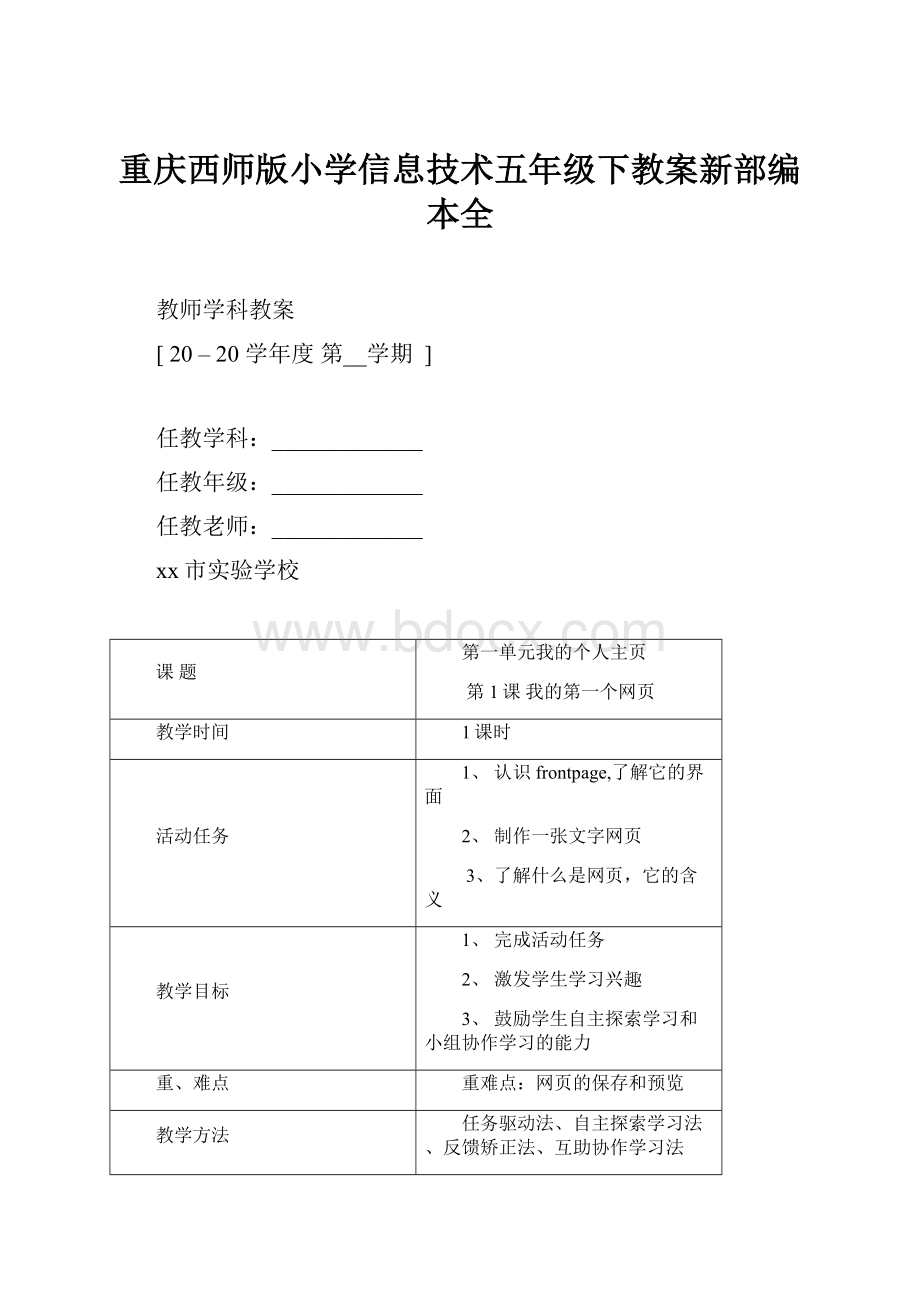
重庆西师版小学信息技术五年级下教案新部编本全
教师学科教案
[20–20学年度第__学期]
任教学科:
_____________
任教年级:
_____________
任教老师:
_____________
xx市实验学校
课题
第一单元我的个人主页
第1课我的第一个网页
教学时间
1课时
活动任务
1、认识frontpage,了解它的界面
2、制作一张文字网页
3、了解什么是网页,它的含义
教学目标
1、完成活动任务
2、激发学生学习兴趣
3、鼓励学生自主探索学习和小组协作学习的能力
重、难点
重难点:
网页的保存和预览
教学方法
任务驱动法、自主探索学习法、反馈矫正法、互助协作学习法
教具学具
教材配套素材包,多媒体教室和网络演示平台
学过程
一、引入:
同学们都非常喜欢上网,喜欢网上的游戏、音乐、电影、动画等等,那么大家真的了解网络吗?
每次玩游戏的时候你打开的有趣的网站你知道他是怎么做出来的吗?
那么就和我一起来探索这其乐无穷的网络世界吧。
介绍:
什么是WEB
介绍:
什么是网页、网站,它们的区别。
(可先打开各种不同类型的网站调动学生学习主动性)
不管是做网站还是网页,都需要用到专门的制作工具,这就是我们本学期将要学到的一个新工具:
frontpage2003.,今天我们要做一张网页
让我们一起来认识它。
二、新课教学:
教师演示
1、启动frontpage2003
2、认识frontpage2003的工作环境
(讲解中可结合视频演示)
3、制作文字网页
(1)请同学们仔细观察frontpage的工作界面,看看与word有什么相同和不同。
教师:
原来在frontpage里输入文字和word是一样的,好吧,大家可以输入你想说的一句话,同学们,你的网页就要完成了,大家开始干吧。
(生输入任意文字,先做好的学生可让其充当小老师帮组其他同学,帮会一个学生有加分)
4、网页保存
教师:
好了,大家都把要说的话录入完毕了,现在我们要把这张网页保存起来,因为只有保存起来,这张网页才算真正的完成。
保存的时候,请大家一定要记好:
请把你做的这一张网页文件名改为:
index.htm
动手吧
(个别学生提问:
为什么不能取自己想取的名字呢。
教师可做解释)
5、网页预览
好了,大功告成,我们自己动手的第一张网页就做好了,下面我们来看看它到底是个什么样子。
我们现在需要在IE浏览器里看看它的样子。
演示:
选择“文件”菜单中的“在浏览器中预览”下的“microsoftinternetexplorer6.0”,这样,就可以在IE中打开刚才制作的网页了。
怎么样,你的是不是这个样子呢?
(有个别学生还会发现另一种更方便的预览方式,即:
软件视图工具栏中的“预览”,可请学生上台介绍)
问题:
可能会有学生想修改文字内容,但不会,这时老师可做补充:
我们可通过视图工具栏上的设计标签切换到文字录入模式,进行文字的修改。
小结:
1、你发现frontpage工具栏上的按钮和word有什么异同了吗?
2、通过自己的努力,你学会什么,自己发现了什么?
哪些还没弄懂?
(没弄懂的由老师进行辅导,时间不够则放在下节课解决)
本课反思或总结:
课题
第2课让网页漂亮起来
教学时间
1课时
活动任务
1学会设置网页中的文字
2在网页中插入水平线
教学目标
1、对网页文字能进行美化
2、熟悉网页中文字的基本设置
3、了解水平线的作用
重、难点
重点:
对文字的基本设置
难点:
水平线设置
教学方法
任务驱动法、自主探索学习法、教师演示、互助协作学习法
教具学具
教材配套素材包,多媒体展示平台
教学过程
一、新课引入
我们的第一个网页在上节课已经大功告成,想必大家很兴奋,今天,让我们来为自己动手制作的网页进行一些简单的美化,让它更漂亮。
首先请同学们启动frontpage(提示大家启动的方式)选择文件菜单中的“打开”,找到上节课你保存的作品。
(此环节也是一个复习的环节,可让学生自己完成,如果存在问题,可由老师演示)
二、新课教学
为了让我们的网页更生动漂亮,下面我们来对文字进行一些设置,只需简单的设置,你的网页就会完全不一样了。
来,一起来看看我们的电脑小博士是怎么操作的。
播放教学视频
看完请学生思考:
这个操作的步骤有没有同学能回忆起我们曾在哪儿学过?
(学生思考回答,教师提示,进行知识迁移的训练。
)
原来,frontpage和word真是一对兄弟,它们的界面不禁相似,连操作都差不多。
请大家试着来为你网页中的文字进行一番美化吧。
教师提示:
可参考书中的步骤,也可自己进行设置。
完成后提问:
你还发现另一种更快捷的设置方式了吗?
学生发表见解,教师补充
小结:
我们可以用这种方法对网页中的其他文字进行设置。
插入修改水平线
在网页制作过程中,为了使网页条理清晰,美化网页,我们可以在标题和正文之间插入一条水平线。
就像这样(演示水平线)
请大家结合书中的第3步自己来完成水平线的插入。
教师:
水平线也是可以美化的,请大家到书中寻求方法。
(指定小老师,和教师本人一起其他学生。
)
保存网页
挑战:
建立一个新网页,输入五首唐诗或者宋词,按照自己的喜好设置字体、字号、颜色。
本课反思或总结:
课题
第3课让网页有声有色
教学时间
1课时
活动任务
1、学会设置网页的背景颜色和背景图片
2、学会给网页设置背景音乐
教学目标
完成活动任务
重、难点
重点:
网页背景图片和颜色的设置
教具学具
教材配套资源包,多媒体展示平台
教学过程
一、复习
复习文字设置的方法,可让学生演示,或提问
二、新课教学
同学们,大家都还记得当你打开那个熟悉的4399网页时,上面充满了各种美妙的音乐,游戏还有好看的色彩,这些网页是怎么做出来的呢?
今天我们就要给自己的网页来配配色,插入一首音乐,让我们的网页有声有色,愿意一起来做吗?
好,我们开始吧!
1、给网页设置背景音乐
出示一张做好的配有音乐的网页让学生实际感受
打开上节课做好的网页
教师演示设置背景音乐的方法
提示:
将相关音乐文件放入网络素材包,让学生自由选择自己喜欢的音乐文件。
预览一下,你的网页有声音了吗?
(期间可安排小老师及教师本人巡回指导)
2、设置背景颜色和图片
网页有声了,怎么让它有色呢?
让我们一起来看看电脑小博士是怎么做的
(观看教学视频,)
请同学们2人为一组参考教学视频内容和书中的步骤共同来完成颜色和图片的设置,
(2人为小单位,可边做可讨论,教师指导)
图片素材已经准备好,学生可访问素材包来获取
教师解疑:
(1)如何将图片设为背景?
(2)“水印”效果是什么意思?
(3)除了用现成的图片,还能自己制定一种喜欢的颜色吗?
以上可由教师演示,学生示范来解决
试一试:
网上有很多可爱的动画GIF图片,请大家试试到网上去下载这样的动画文件来做你的背景图片,看看有何效果?
(讲解如何搜索下载GIF图片)
完成我的记录
本课反思或总结
课题
第二单元让你的网页充满动感
第1课在网页中插入图片
教学时间
1课时
活动任务
1了解图片在网页中的作用
2学会在frontpage中插入图片
教学目标
1、掌握打开网页的方法
2、会在网页中插入图片,并对图片进行简单设置
3、熟悉根据路径找到文件的方法
重、难点
重点:
图片的插入难点:
图片的设置
教学方法
任务驱动法、自主探索学习法、教师演示、互助协作学习法
教具学具
教材配套素材包,多媒体展示平台
教学过程
一、新课引入
我们的网页在同学们的小手的控制下,已经变得很漂亮了,从今天开始我们,进入第二单元的学习,让我们的网页充满动感。
二、新课教学
为了让我们的网页更生动漂亮,我们首先要为我们的网页加上漂亮的图片让它图文并茂。
孩子们,我们学习过word,请那位孩子来告诉老师,在word里,是怎样插入图片的。
请一位同学当一当小老师,我们一起来回忆一下。
在word中,我们插入图片的方法是点击插入菜单,选择图片,然后选择来自文件。
这种方法,在我们网页制作中适不适用呢?
请孩子们打开你们的网页试试。
看在word里适用的方法,在网页制作中适用吗?
(学生尝试自主探索方法)
这种方法行吗?
(行)frontpage和word真不愧是一对兄弟,许多操作都有它们的共同之处。
其实,计算机软件都有一个很大的特点,就是,如果我们要在文件里插入新的东东,只要点击“插入”菜单,就会有许多惊喜等着我们。
有了图片,我们还可以对图片进行许多设置,包括调整图片大小,给图片加镜框,移动图片位置等设置,怎么才能完成这些操作呢?
打开你的书本到11页,在书这个聪明的小伙伴的帮助下,试一试。
学生参考教材内容,对图片进行简单设置。
同学们都很能干,大部分同学都能对自己的图片进行简单设置,让我们根据电脑小博士的操作提示,一起来温习一下在frontpage中插入图片设置图片的方法。
播放教学视频。
从电脑小博士的操作中,我们可以知道,只要找对了图片的路径,在我们的网页中就可以插入自己喜欢的图片了。
根据今天的教学内容,你可以完成以下操作吗?
将照片的位置挪动到网页左上角
在网页中插入二到三张图片,将它们排得更漂亮。
学生尝试试一试的内容。
让我们来看看,经过同学们的妙手,你的网页有没有插入漂亮的图片。
展示学生的作品。
本课反思或总结:
课题
第2课网页舞动的文字
教学时间
1课时
活动任务
1能熟练使用滚动字幕来增加网页效果。
2能使用动态HTML效果变换文字效果。
教学目标
1、掌握在网页中插入滚动字幕的方法。
2、会对字幕属性时行简单设置
3、掌握动态HTML效果在网页正文中的应用。
重、难点
重点:
滚动字幕的插入与设置
难点:
动态HTML效果的应用。
教学方法
任务驱动法、自主探索学习法、教师演示、互助协作学习法
教具学具
教材配套素材包,多媒体展示平台
教学过程
一、新课引入
同学们,在浏览别人网站时,经常都可以看到一些特殊的效果,如舞动文字,随机应变的文字等,今天,就让我们一起走进Frontpage世界,让我们的网页中添加上舞动的文字。
二、新课教学
在frontpage中,我们可以添加上滚动的文字。
怎样添加呢?
今天,我们考一考大家对教材的自学能力,请孩子们打开教材19页,给大家五分钟时间,自学第一节内容,边看,边想,在这一节内容中,包含几个操作要点?
学生自学教材。
请一位会看书的孩子来告诉老师,在插入滚动字幕的操作过程,我们应该注意几个操作要点,并板书:
插入菜单——WEB组件;
动态效果——字幕
字幕的属性设置:
如字幕的文字,速度,出现方式,重复次数,背景颜色,大小,出来方向等设置。
有了操作要点,孩子们,你能根据,黑板上提示的操作要点,在你的网页中插入一幅你喜欢的滚动字幕吗?
学生根据操作要求进行尝试操作。
看来,同学们的自学能力确实不错,请两位小朋友,将你的自学成果展示给大家看看。
请学生演示操作,并大声说一说,你的做法。
插入的字幕究竟有没有在滚动呢?
让我们选择预览视图来看看成果。
有了滚动文字,我们的网页一下就增加了许多的动感。
其实,frontpage还可以为文字变魔术,我们鼠标移上去,文字的颜色就会改变,鼠标移走又会变回原来的颜色。
(展示有动态HTML效果的网页)
想学这个魔术吗?
让我们看看电脑小博士是怎么做的。
播放教学视频。
看了电脑小博士的讲解,你有什么疑惑吗?
学生提出在这一操作上存在的困难,教师适时解疑。
小小魔术师们,根据电脑小博士的提示,用你的小手,在你的网页上变一变文字变色小魔术。
学生尝试动态HTML效果的设置。
拓展:
字幕的属性有许多设置,请大家打开你的字幕属性里,看看,为日后特殊字幕的设置打下良好的基础。
本课反思或总结:
课题
第3课更多的炫酷效果
教学时间
1课时
活动任务
1了解网页中的行为。
2会使用Frontpage中的行为制作弹出消息和交换图片。
教学目标
1、掌握制作弹出消息的方法。
2、知道onclick的含义。
3、会利用交换图形的方法,改变鼠标指向时的图片。
重、难点
重点:
弹出消息的制作
难点:
行为中交换图片的应用。
教学方法
任务驱动法、自主探索学习法、教师演示、互助协作学习法
教具学具
教材配套素材包,多媒体展示平台
教学过程
一、复习引入
孩子们,我们在上一节课同大家一起变了一个小魔术,有哪个孩子能告诉老师,是怎样变这个魔术的吗?
应用了哪个菜单?
学生演示动态HTML效果的设置方法。
根据孩子的操作,引入格式下的“行为”菜单。
格式中的“行为”菜单,可以为我们网页中制作许多的炫酷效果,今天,就让我们更进一步走进“行为”菜单,看看,在“行为”菜单中,我们可能制作哪些效果。
二、新课教学
首先,我们来看看利用“行为”菜单为标题添加弹出消息的方法:
我们打开书本15页,一起来读一读,弹出消息的设置。
教师同学生一起通过读教材,领悟书本知识的操作要点。
光说不做,可不行,我们一起读了这段文字,大家理解到了?
知道在我们的网页里为标题添加弹出消息的方法了吗?
现在落实行动,打开我们保存的网页,为我们的网页标题上添加弹出消息。
学生尝试操作。
教师巡视指导。
请学生演示操作。
并说一说,他是怎样做的。
如果我们要让这个弹出消息只有在我们单击鼠标时出现,该怎么做呢?
先让我们来认识两个专业词语:
onmouseover,它的意思是当鼠标放在上面时,onclick,它的意思是在按鼠标时,如果要完成刚才的单击鼠标时出现弹出消息时,需要在行为窗格中,将onmouseover替换成onclick即可。
教师演示操作。
现在我们来看看,通过行为菜单制作的另一个有趣的效果,教师演示,当我们鼠标指到站长图片时变成一个笑脸图片的效果。
这个效果是通过行为菜单中的交换图像命令来完成的。
请大家打开书看到书P16页图2.3.5,在电脑小博士的讲解下,来看看,这一效果的完成。
播放教学视频。
学生在教学视频后尝试操作。
我们利用了行为菜单完成了许多特殊效果,究竟有没有达到我们所设想的效果呢?
现在让我们通过预览视图来检验一下。
小组成员相互检测一下。
教师小结:
在这一单元的教学中,我们利用行为菜单制作了许多特殊效果,让我们自己来评一评,这一单元的学习成果。
请大家根据书本P17页我的记录表的讲解,完成对本单元内容学习成果的自评。
本课反思或总结:
课题
第三单元表格与超级链接
第1课在网页中插入表格
教学时间
1课时
活动任务
1、学会在网页中插入表格
2、学会修改表格属性
教学目标
1.使学生掌握在网页中生成表格的方法。
2.使学生掌握填写表格内容的方法。
3.使学生掌握调整表格的方法。
重点
怎样在网页中插入表格
难点
更改表格的属性
教学方法
任务驱动法、自主探索学习法、教师演示、互助协作学习法
教具学具
教材配套素材包,多媒体展示平台
教学过程
一、引入
教师展示插入表格后的网页作品。
提问:
插入表格后,起到哪些作用?
学生讨论后,教师归纳:
插入表格可以使网页中的内容条理清晰。
浏览者在访问你的网站时,可以更方便地找到感兴趣的材料。
二、新授
今天,我们就来制作一个小站长的个人资料网页。
1、新建网页
步骤:
a)打开FrontPage,新建一个网页
b)输入文字,“我的个人资料”。
——(网页的第一行是这一页的主题)
2、在网页中插入表格
我们用表格来介绍站长的个人资料。
提问:
想一想,以前我们在学习Word的时候是怎样插入表格的?
学生讨论后,教师总结演示。
设疑:
那我们可以用同样的方法在FrontPage中插入表格吗?
答疑:
在FrontPage中插入表格和在Word中插入表格很相似。
步骤:
a)单击“表格”菜单
b)单击“插入”命令
c)单击“表格”选项如P18
d)在弹出的“插入表格”对话框中,输入“行数”和“列数”
e)单击确定如P19
f)这样一个表格就做好了。
(学生操作练习)
3、在表格中输入数据
完成了表格的创建以后,接下来我们就该在表格中添加上内容了。
如:
P19
步骤:
鼠标单击单元格,在里面完成相应的资料输入
(学生自主完成)
4、更改表格的属性
提问:
1、怎样把表格改为7行4列(即增加两行两列)
2、怎样为表格设置边框
3、怎样设置背景为黄色
解答:
通过“表格属性”对话框来更改表格的样式。
步骤:
a)在表格上单击鼠标右键
b)在弹出的快捷菜单中选择“表格属性”
c)打开“表格属性”对话框,进行设置。
(学生自主完成)
试一试:
你能把表格背景改为图片吗?
能让表格没有边框吗?
5、保存网页
设置号以后要将网页保存起来以便下节课使用,保存的位置为“我的文档”,文件名为show.htm
6、课堂小结
师生共同小节本课所学内容,强调:
①在网页中使用表格,可以使网页内容更加清晰,提高网页的浏览效率;②在表格中输入内容与Word相同。
本课反思或总结:
课题
第2课更多的表格插入
教学时间
1课时
活动任务
1、能熟练地对单元格进行合并和拆分
2、能设置单元格的属性
教学目标
1、进一步熟悉对单元格的操作方法
2、重点熟悉“单元格属性”的设置方法。
重、难点
重点:
对单元格的操作
难点:
对表格单元格属性的设置目的理解和操作方法。
教学方法
任务驱动法、自主探索学习法、教师演示、互助协作学习法
教具学具
教材配套素材包,多媒体展示平台
教学过程
一、引入
同学们,上一课我们学习了表格的一些操作,今天我们来学习更多的表格操作。
二、新授
1、打开网页
用FrontPage打开show.htm网页。
2、拆分单元格
任务一:
我想在“我的个人资料”——“爱好”一栏,增加一个“体育”选项,如何实现呢?
看书P21,学生自学!
任务实质——拆分单元格。
有时候,按照行列数生成的表格,不能满足我们的需要,就要对表格进行改造。
我们可以把一个单元格拆成若干个单元格。
请学生来演示,教师点评指导
步骤:
a)把光标放到表格中“电脑”所在的单元格
b)选择“表格”菜单中的“拆分单元格”
c)在弹出的“拆分单元格”对话框中选择拆分方式并选择要拆分的列数或行数
d)单击“确定”后,选中的单元格就被拆分好了,在信单元格中填入“体育”
3、合并单元格
任务二:
将第三列的单元格合并成一个。
看书P22,学生自主完成,教师巡视指导。
表格的合并和表格的拆分操作方法大致相同。
在合并好的单元格中插入一个笑脸图片。
(复习、回顾第二单元中学过的插入图片的方法。
)
4、更改单元格属性
同学们,大家觉得我们做的这个表格美不美?
漂亮不漂亮?
生讨论,回答
我们可以对表格进行一些修饰,让它看起来更生动、漂亮吗?
更改单元格属性——不仅表格的属性可以更改,表格中的每一个单元格的属性都可以更改,只要我们需要都可以将单元格更改成我们需要的样式。
教师演示步骤:
a)在单元格上单击鼠标右键
b)选择“单元格属性”
c)在弹出的“单元格属性”对话框中设置表格布局、设置边框、设置背景
d)最后单击确定
至此,一个有个性的单元格就诞生了。
任务三:
试试将表格设置成P23上的样式。
试一试
在单元格中再插入一个表格,看看表格中可不可以实现“表格嵌套表格”
5、保存网页
保存好你修改完的网页,下节课我们还要继续使用哦!
本课反思或总结:
课题
第3课超级链接和悬停按钮
教学时间
1课时
活动任务
熟练地使用超级链接把两个网页连起来
教学目标
1、认识超级链接的强大功能,
2、会建立各种类型的超级链接
重、难点
重点:
认识了解超级链接
难点:
如何建立超级链接
教学方法
任务驱动法、自主探索学习法、教师演示、互助协作学习法
教具学具
教材配套素材包,多媒体展示平台
教学过程
一、引入
先演示已链接好的任务网站(也可适当演示因特网上的网站),点击各种超链接,让学生看到方便自如的页面切换,从而体会超链接的作用。
P24。
超级链接——是网页制作中重要的内容,它能够把很多网页文件链接到一张网页上。
同学们,今天我们就一起走进“超级链接”!
二、新授
1、将两个网页链接起来
到现在为止,我们做的还不算一个真正的网站,只是单独的网页,多个网页连起来才算一个网站。
现在我们就来尝试把两个网页连起来。
1)用FrontPage打开我们保存的index.htm文件。
在站长照片的下面加入文字“我的资料”和“我的邮箱”。
结果如P24。
2)选中“我的资料”这几个字,选择“插入”菜单中的“超链接”,弹出“插入超级链接”对话框。
在“插入超链接”对话框中选择当前文件夹中的show.htm这个网页文件,单击“确定”,这个链接就做好了!
3)单击“确定”后,保存文件。
在浏览器中预览,看看是否链接到了“我的资料”这张网页上!
2、用悬停按钮制作超级链接
同学们,刚才我们是用文字做了超级链接,那我们还可以用什么来做超级链接呢?
学生看书学习P25——用悬停按钮制作超级链接
悬停按钮(也叫交互式按钮),可以实现按钮平常时是一种状态,鼠标移动到按钮上是一种状态,鼠标键按下时又是一种状态。
下面我们用悬停按钮来制作“我的资料”到主页的超级链接。
a)将光标放到标题的后面按回车键。
使光标位于第二行的中间。
选择“插入”菜单中的“交互式按钮”。
b)在弹出的“交互式按钮”对话框中可以设置悬停按钮的效果,
在“按钮”选项中设置按钮样式、按钮文字、超级链接,并可在预览窗口中看到效果。
在“字体”选项中设置字体、字形、字号、文字效果等,并可在预览窗口中看到效果。
c)最后单击“确定”,完成设置。
这样一个悬停按钮就做好了。
d)保存文件,在浏览器中预览效果。
本课反思或总结:
课题
第四单元规划和建立一个环保网站
第1课规划我的环保网站
教学时间
1课时
活动任务
3、学会简单设计网站的首页
4、能根据自己的爱好确定网站风格
教学目标
4、完成活动任务
5、激发学生学习兴趣
6、鼓励学生自主探索学习和小组协作学习的能力
重、难点
使用表格来制定自己的网站首页
教具学具
教材配套素材包,多媒体教室和网络演示平台
教学过程
一、引入:
要制作一个好的网站,就要有好的规划和好的设计,在制作之前要明确自己的思路,这样制作出来的网站才能准确表达你的设计意图,达到你的目的,吸引其他阅读者支持你。
二、新课教学:
(一)、设计栏目
在制作网站之前我们要设计好自己网站的栏目,自己好好想一想,动手把你设计的栏目写下来。
(二)、设计网站首页
设计好栏目后我们就要设计网站的首页了。
我们一起来设计几种方案,看哪一种方案适合你。
教师演示:
(1)使用frontpage模板
3、启动frontpage2003
2、使用模板直接制作我们的首页
(2)、使用表格来制定自己网站首页
1、启动frontpage2003
2、利用表格制作工具来设计自己有个性的网站首页
学生根据教师演示制作过程,自己选择方法完成首页的制作。
(三)、栏目网页的设
- 配套讲稿:
如PPT文件的首页显示word图标,表示该PPT已包含配套word讲稿。双击word图标可打开word文档。
- 特殊限制:
部分文档作品中含有的国旗、国徽等图片,仅作为作品整体效果示例展示,禁止商用。设计者仅对作品中独创性部分享有著作权。
- 关 键 词:
- 重庆 西师版 小学 信息技术 年级 教案 新部编
 冰豆网所有资源均是用户自行上传分享,仅供网友学习交流,未经上传用户书面授权,请勿作他用。
冰豆网所有资源均是用户自行上传分享,仅供网友学习交流,未经上传用户书面授权,请勿作他用。


 《城市规划基本知识》深刻复习要点.docx
《城市规划基本知识》深刻复习要点.docx
 焊装车间实习前培训讲义.ppt
焊装车间实习前培训讲义.ppt
